在日常使用苹果平板电脑时,截屏是一项非常实用的功能。无论是需要保存重要信息、分享有趣画面,还是记录故障问题,快速截屏都能帮助用户轻松实现。本文将详细介...
2025-05-01 1 平板电脑
随着科技的进步,平板电脑已经成为了我们日常工作和生活中不可或缺的数码设备。华为作为其中的佼佼者,其平板电脑以其强大的性能和良好的用户体验备受用户青睐。然而,在使用过程中,用户可能会遇到如何将储存卡连接到华为平板电脑以及连接失败的种种问题。本文将为您全面解答如何连接储存卡以及遇到连接问题时的解决办法。
1.准备工作
在开始连接之前,请确保您拥有一个兼容的储存卡以及一个读卡器(如果您的平板电脑没有直接支持储存卡的插槽)。同时,华为平板电脑需有足够的电量以支持操作过程。
2.确认储存卡格式
储存卡的格式通常为FAT32、exFAT或NTFS。由于华为平板电脑对不同的文件系统支持程度不同,建议使用exFAT格式的储存卡,因为它支持更大的文件和更高的传输速度。
3.插入储存卡
将储存卡插入到读卡器中,然后将读卡器连接到华为平板电脑的USB接口。如果您的平板具有直接支持的储存卡槽,则直接插入即可。
4.检测储存卡
打开华为平板电脑的“设置”,选择“存储”或“存储和备份”,您应该能在此看到新插入的储存卡。如果系统没有自动检测到储存卡,请尝试重启平板电脑。
5.格式化储存卡(如有必要)
如果储存卡是首次使用或者没有被华为平板电脑识别,您可能需要对其进行格式化。在“存储”选项中找到储存卡,选择“格式化”,按照提示完成操作。

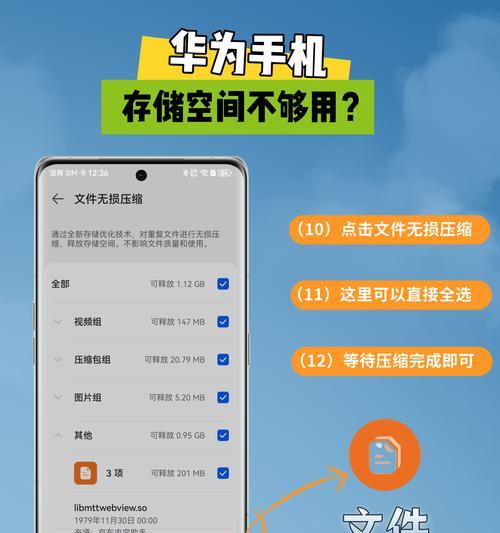
1.检查硬件连接
确保储存卡和读卡器没有损坏,且连接稳固。尝试重新插拔储存卡或更换读卡器来排除硬件故障的可能性。
2.检查平板电脑设置
在“设置”中检查是否有与储存卡相关的设置错误。在某些情况下,平板可能会因为安全设置阻止了储存卡的访问。
3.使用第三方文件管理器
如果系统自带的文件管理器无法识别储存卡,可以尝试下载第三方文件管理器应用来访问储存卡内容。
4.检查储存卡权限
在“设置”中的“应用管理”中查看哪些应用有权限访问储存卡,确保平板电脑的权限设置没有阻止储存卡的正常工作。
5.更新系统和驱动
检查是否有系统更新或驱动更新。更新系统和驱动程序有时能解决兼容性问题。
6.联系官方客服
如果以上步骤都无法解决问题,建议联系华为的官方客服寻求帮助。可能是平板电脑的硬件问题,需要专业的技术支持。
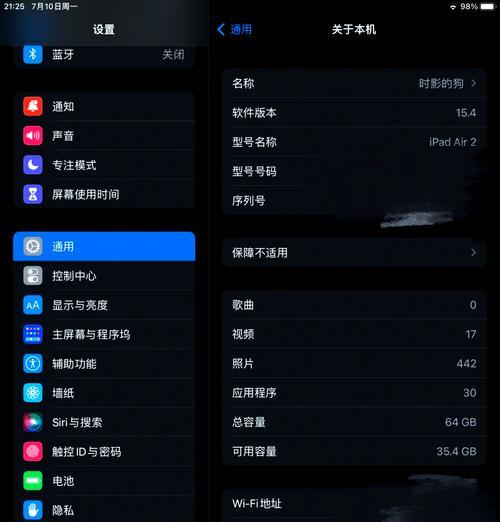
通过以上步骤,相信您已经可以顺利完成储存卡与华为平板电脑的连接。如果遇到连接失败的问题,按照本文提供的解决方案一步步排查,大多数情况下您都能找到问题所在并解决它。如果您还有其他疑问,欢迎在评论区留言,我们将及时为您解答。
(本文结束)
请注意,尽管本文为原创内容,但具体操作和解决方案应根据实际设备和情况适当调整。
标签: 平板电脑
版权声明:本文内容由互联网用户自发贡献,该文观点仅代表作者本人。本站仅提供信息存储空间服务,不拥有所有权,不承担相关法律责任。如发现本站有涉嫌抄袭侵权/违法违规的内容, 请发送邮件至 3561739510@qq.com 举报,一经查实,本站将立刻删除。
相关文章

在日常使用苹果平板电脑时,截屏是一项非常实用的功能。无论是需要保存重要信息、分享有趣画面,还是记录故障问题,快速截屏都能帮助用户轻松实现。本文将详细介...
2025-05-01 1 平板电脑

随着科技的发展,平板电脑已经成为了我们日常生活中不可或缺的一部分,不管是工作还是娱乐,都为我们提供了极大的便利。最近,研维推出了一款8寸平板电脑,它的...
2025-05-01 1 平板电脑
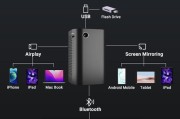
随着技术的不断发展,将我们的设备连接到更大的屏幕上进行娱乐或工作变得越来越普遍。如果你想通过你的平板电脑体验任天堂Switch(简称NS)的投屏功能,...
2025-05-01 4 平板电脑

在移动办公与学习成为趋势的今天,平板电脑因其轻便性和强大的性能而成为不少人的首选。然而,在使用平板电脑处理文档时,我们常常希望文档能够全屏显示,以获得...
2025-04-30 9 平板电脑

随着科技的迅速发展,人们的生活变得越来越智能化,平板电脑成为了许多人日常生活和工作的一部分。然而,随着平板电脑的升级换代,一些旧款平板电脑盒子或许被遗...
2025-04-30 10 平板电脑

在数字化时代的今天,平板电脑已经成为许多人学习和工作的重要工具。它不仅便于携带,而且具备强大的功能,可以帮助我们更好地进行学习和工作。但如何有效地利用...
2025-04-30 9 平板电脑